SolidWorks装配图中怎样同时插入多个相同的零件
来源:网络收集 点击: 时间:2024-06-09【导读】:
SolidWorks作为机械工程三维建模软件中使用非常广泛的一个软件,功能强大,简单易学。在进行装配体操作有时候需要插入很多个子零件,如果一个个插入效率低下,那么如何同时插入多个相同零件以提高工作效率呢?工具/原料moreSolidWorks 2014或其他版本电脑方法/步骤1/5分步阅读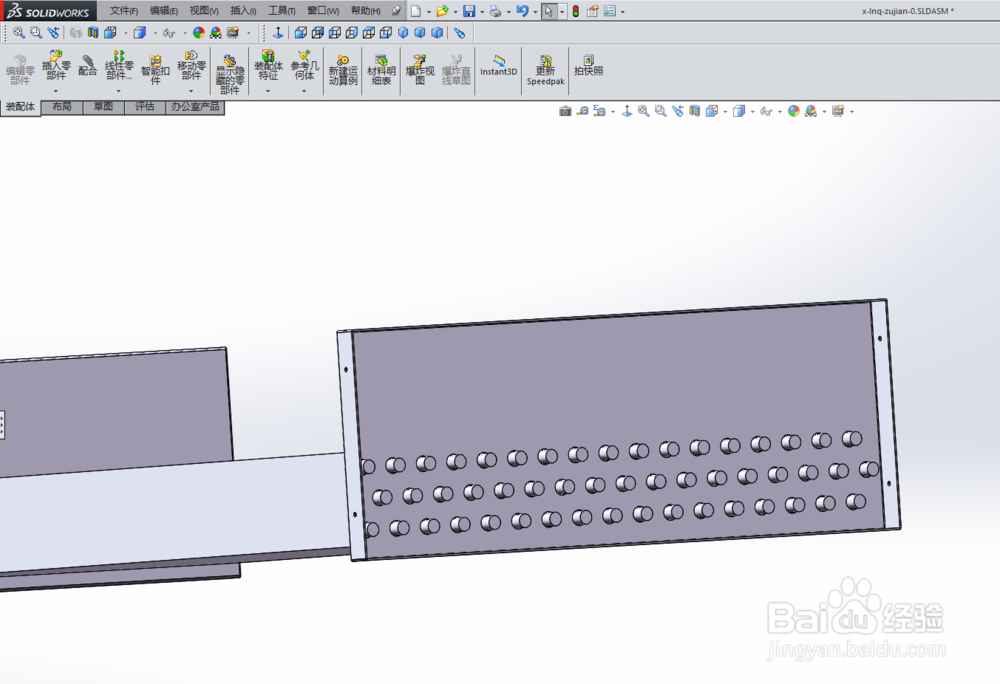 2/5
2/5 3/5
3/5 4/5
4/5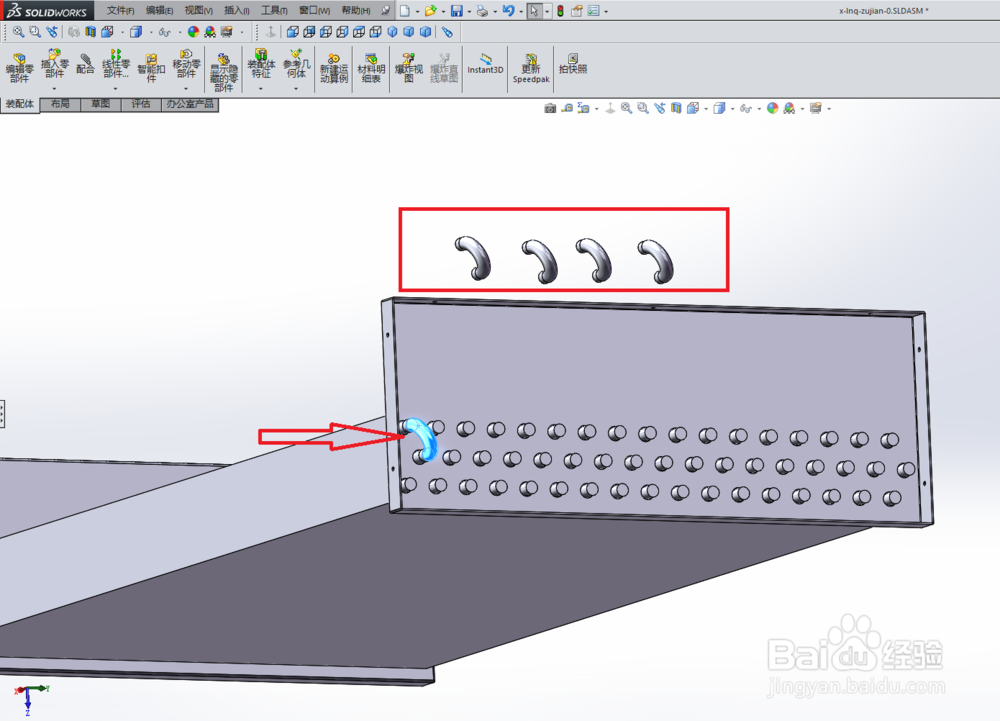 5/5
5/5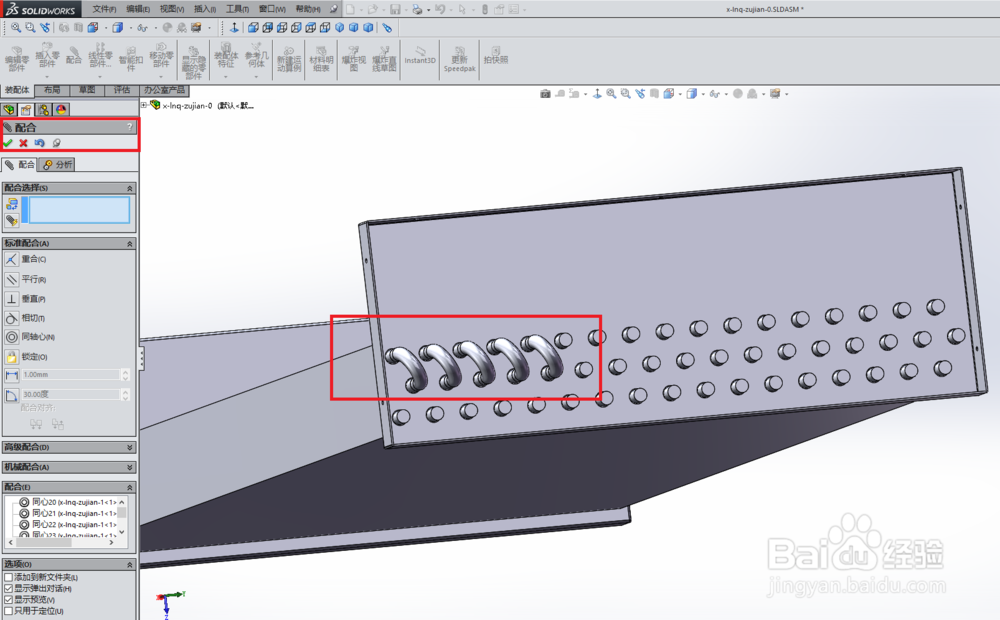
 注意事项
注意事项
这里以已经画好的一个装配体文件为例来说明,先打开这个装配体文件。
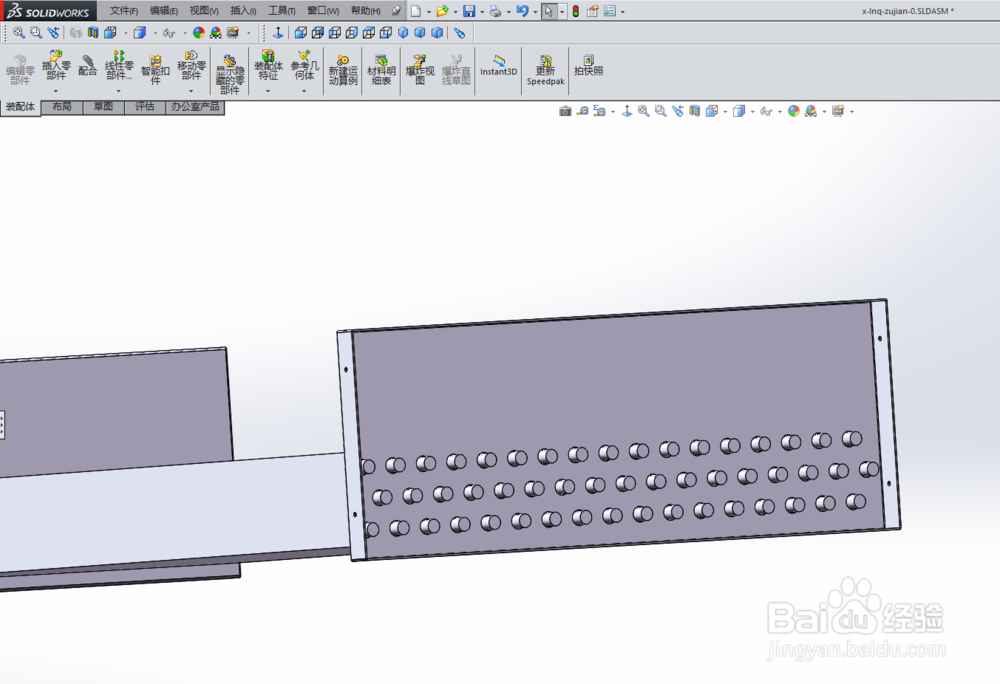 2/5
2/5点击插入零部件,先插入一个待装配的子零件。
 3/5
3/5编辑配合关系,使该子零件约束固定。
 4/5
4/5此时先点击已经配合约束好的子零件,颜色深显,按住Ctrl键不动,用鼠标拖动该子零件到其他位置,就插入完全一样的子零件了,继续按住Ctrl键,按同样操作方法就可以插入多个子零件了。
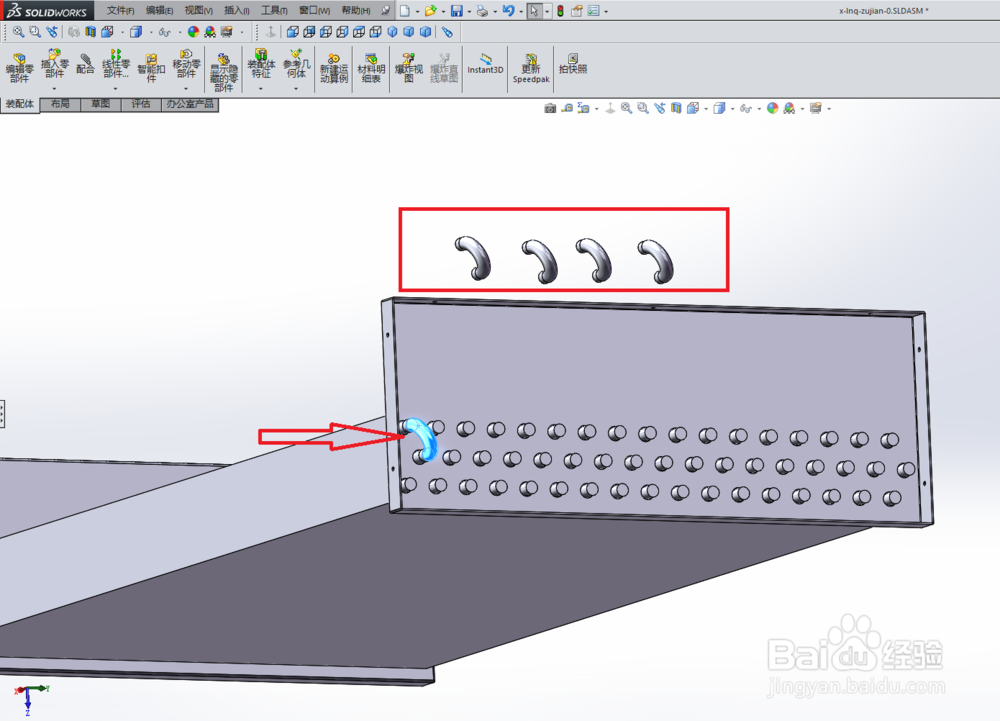 5/5
5/5再对这多个子零件分别进行配合约束,装配图就完成了。
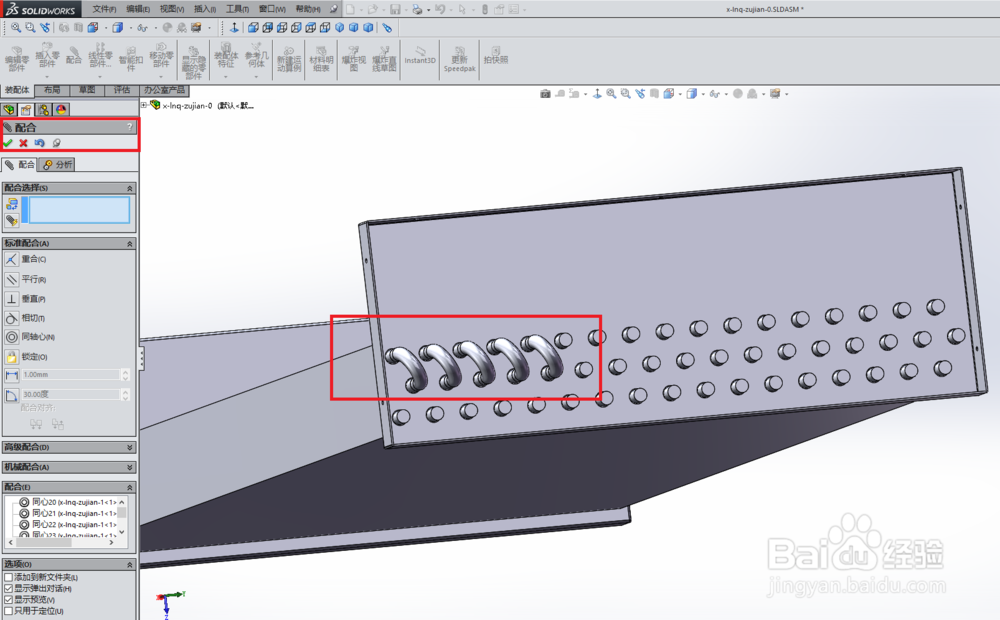
 注意事项
注意事项鼠标拖动子零件前一定要先按住Ctrl键不放,这种方法特别简单。
如果你觉得这篇文章对你有所帮助的话,就请收藏起来下次继续使用吧!
SOLIDWORKS装配体插入子零件版权声明:
1、本文系转载,版权归原作者所有,旨在传递信息,不代表看本站的观点和立场。
2、本站仅提供信息发布平台,不承担相关法律责任。
3、若侵犯您的版权或隐私,请联系本站管理员删除。
4、文章链接:http://www.1haoku.cn/art_891559.html
上一篇:我们经常喝的茶叶是如何制作成的呢?
下一篇:pr怎么修改原有的字幕
 订阅
订阅